Senin müzik prodüksiyonlarını bir üst seviyeye taşıma fırsatın var; bunu Music Editor programı ile Magix'i kullanarak yapabilirsin. Bu kılavuzda, sample'ları etkili bir şekilde nasıl düzenleyeceğini öğreneceksin ve sana editörün sayısız özelliklerini göstereceğim. Bu kılavuz, ses kalitelerini artırmak ve yaratıcı efektleri entegre etmek için dışarıdaki editörü kullanmak isteyen kullanıcılar için özel olarak hazırlandı.
En önemli bulgular
- Dışarıdaki Music Editor, sample'ların için daha derin düzenleme seçenekleri sunar.
- Editor'ün kurulumu, daha eski bir Magix Music Maker sürümünden yapılabilir.
- Editor, ses düzenleme ve optimizasyonu için sayısız efekt seçeneğine sahiptir.
Dışarıdaki Müzik Editörünün Kurulumu
Dışarıdaki Music Editor'ü Magix'te kullanmak için önce bunu kurmalısın. Bu, özellikle önemlidir çünkü en son sürüm Magix Music Makers, bu işlevi varsayılan olarak içermemektedir.
Program ayarlarına git ve dışarıdaki Audio editörünün yolunu belirlemek için dizinleri seç. Ayrı bir yazılım olarak sunulan Music Editor'e ihtiyacın var. Kurulumun başarılı olduğundan emin olmak için mevcut sistem ayarlarını kontrol et.
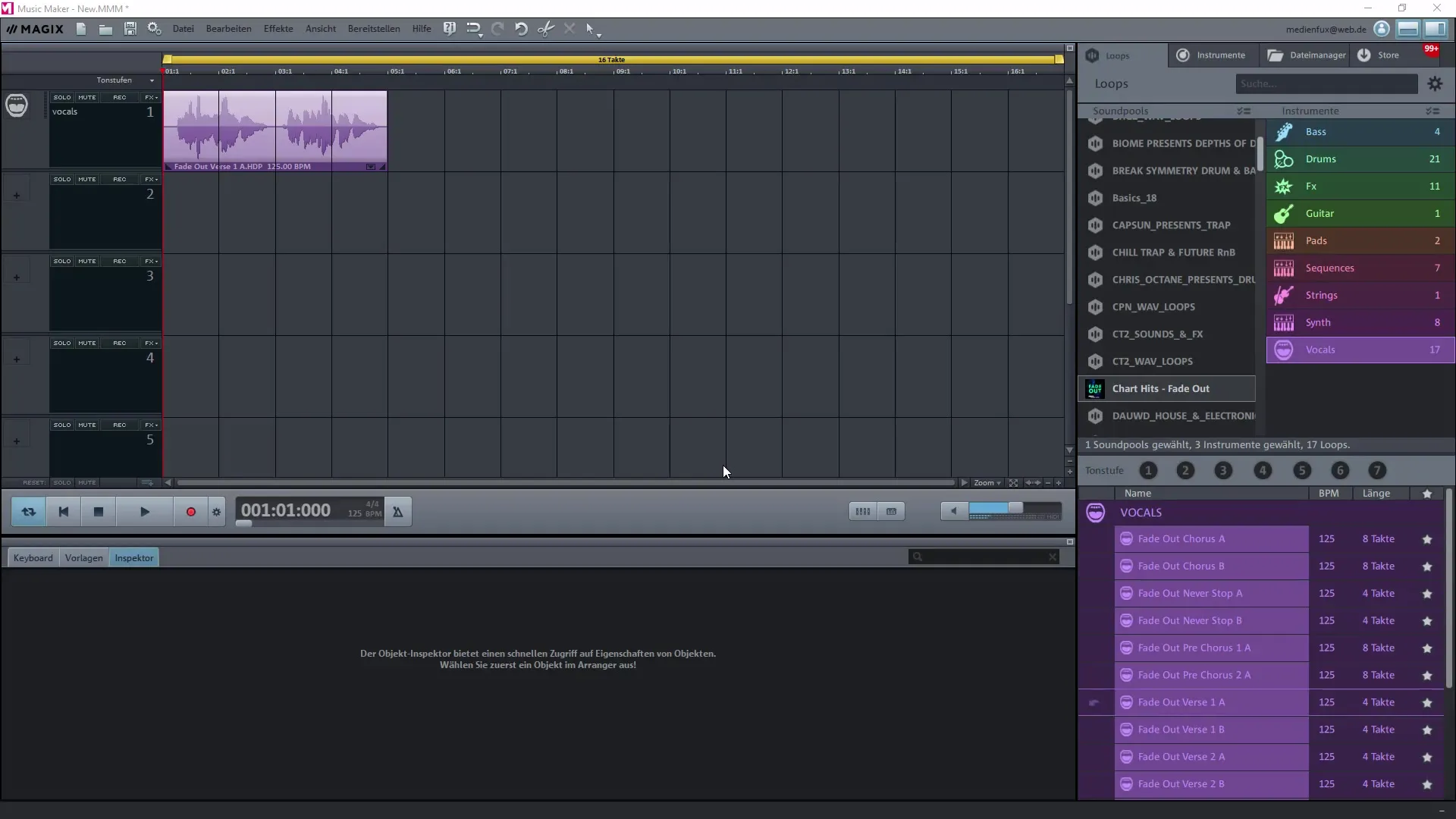
Bir Sample'ı Düzenlemek
Dışarıdaki editör kurulduktan sonra, sample'ları etkili bir şekilde düzenleyebilirsin. Ayarlamak istediğin sample'ı seç ve üzerine sağ tıklayarak açılan menüden dışarıdaki ses editöründe düzenleme seçeneğini bul.
Şimdi müzik editörün açılacak. Burada ses kalitesini artırmak ve efekt eklemek için çeşitli düzenleme araçlarını kullanabilirsin.
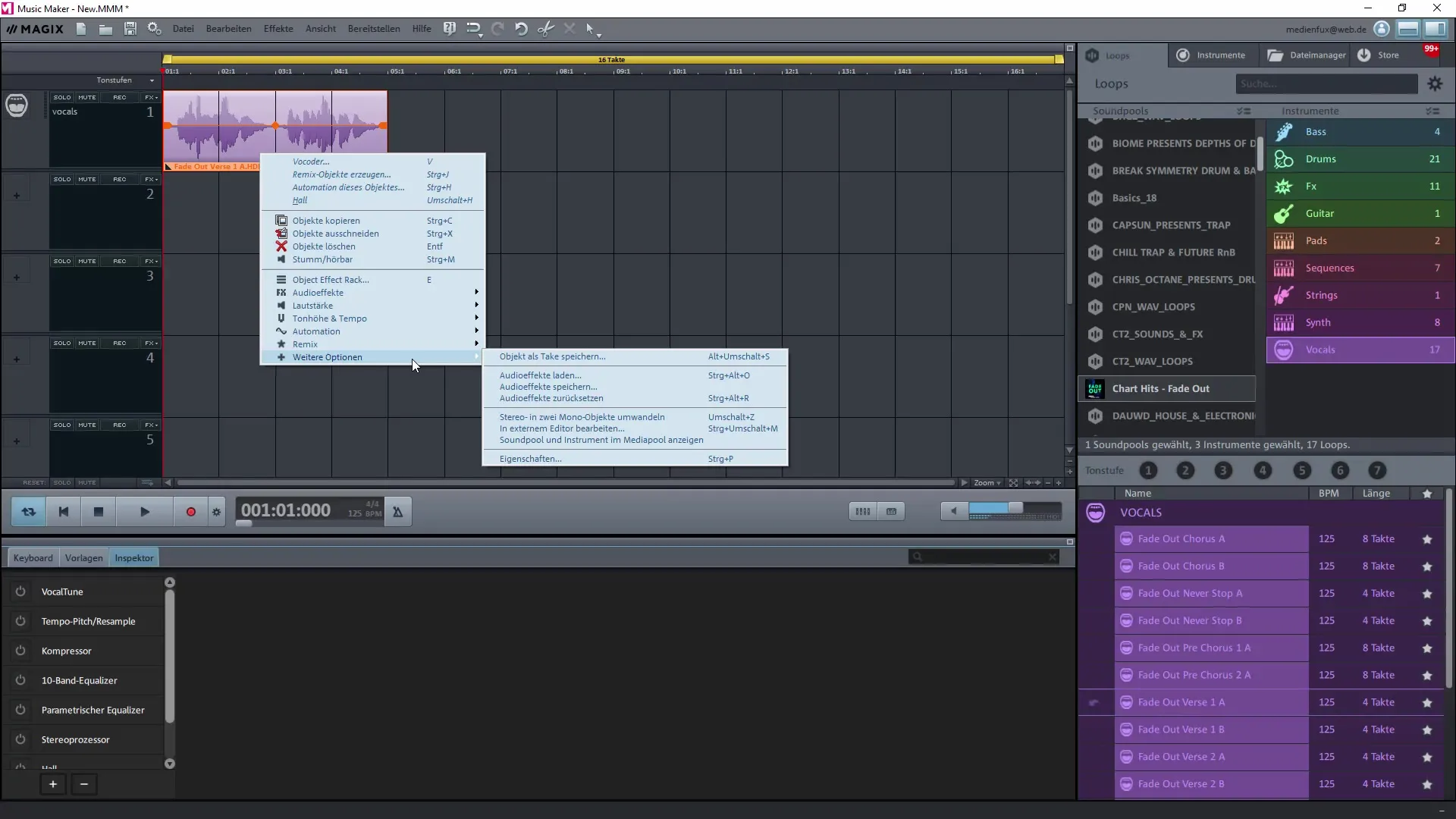
Dışarıdaki Müzik Editöründe Efektler
Dışarıdaki Music Editor, sample'ların için kullanabileceğin bir dizi efekt sunar. Bunun arasında dinamik ve eşitleyici seçenekleri, yankı ve echo yer alır. Ayrıca farklı sample'ları yeniden örnekleyebilir veya hızını zaman uzatma ile ayarlayabilirsin.
Bu efektlerle denemeler yaparak benzersiz sesler yaratabilirsin. Bu, seslerini veya metinlerini istediğin gibi ayarlamana olanak tanır, bu özellikle ses kayıtları için avantajlıdır.
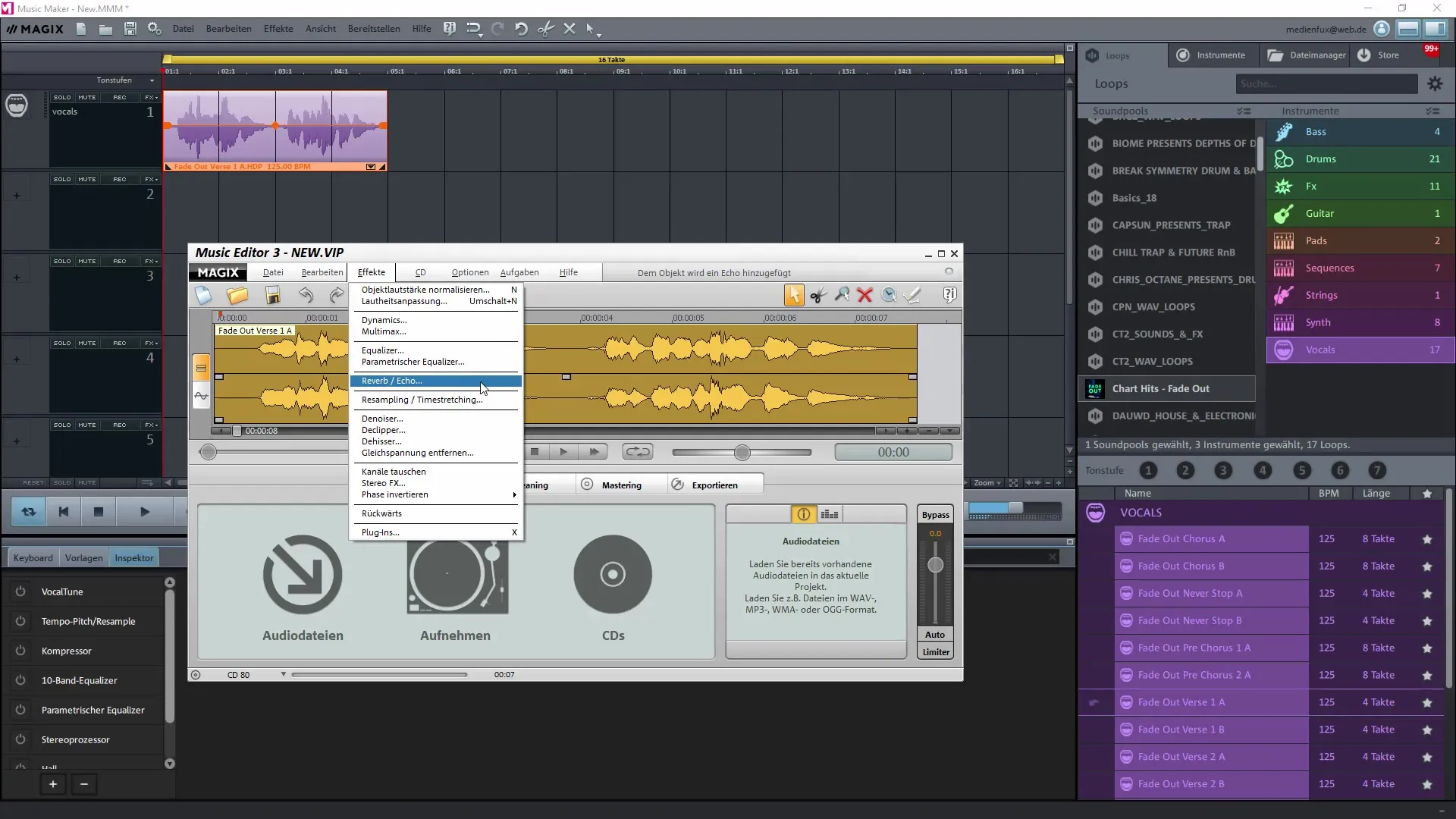
Ses Kayıtları Yapmak
Editörün en kullanışlı özelliklerinden biri, ses kayıtlarını doğrudan burada yapabilme imkanıdır. Bunun için editörde bulduğun kayıt diyaloguna git. Bu, kaydını oldukça kolaylaştırır.
Mikrofonunun doğru bir şekilde etkinleştirildiğinden emin ol. Seçtiğin kayıt formatı, ses kaydının kalitesini önemli ölçüde etkiler. Varsayılan seçenekler WAV veya MP3'tür, ancak mümkün olan en yüksek kalitedeki seçeneği seçtiğinden emin ol.
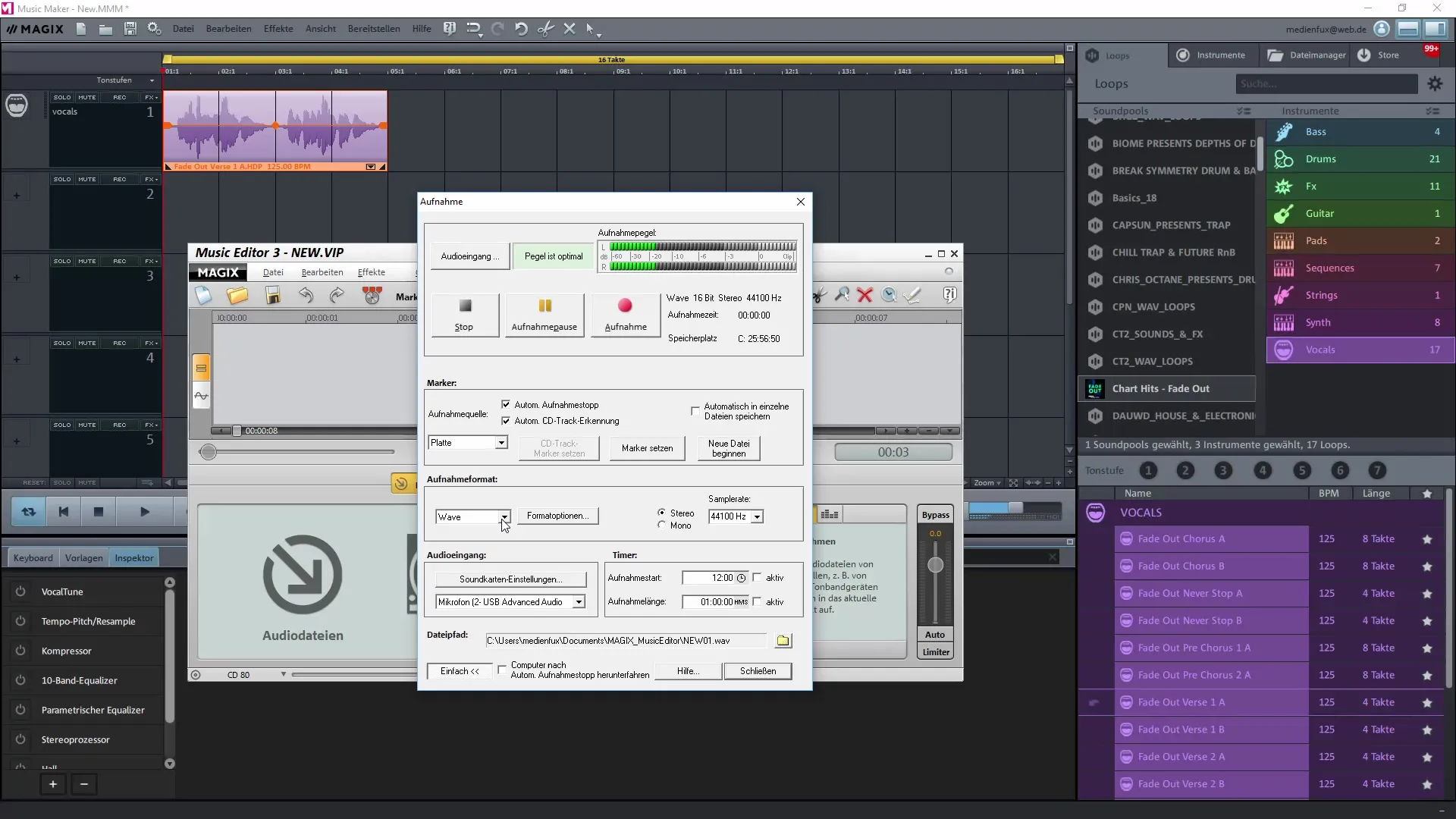
Normalleştirme ve Ses İyileştirme
Ses kaydını yaptıktan sonra, ses hacmini artırmak için editörde bunu normalleştirebilirsin. Bu işlem, kaydın ses seviyesinin daha dengeli görünmesini ve daha az arka gürültü içermesini sağlar.
Bunun için uygun efekt seçeneğini seç ve sesi optimize etmek için farklı filtreler uygula. Burada, doğru akım gürültüsünü kaldırma gibi efektler, ses kalitesini daha da geliştirmek için oldukça faydalıdır.
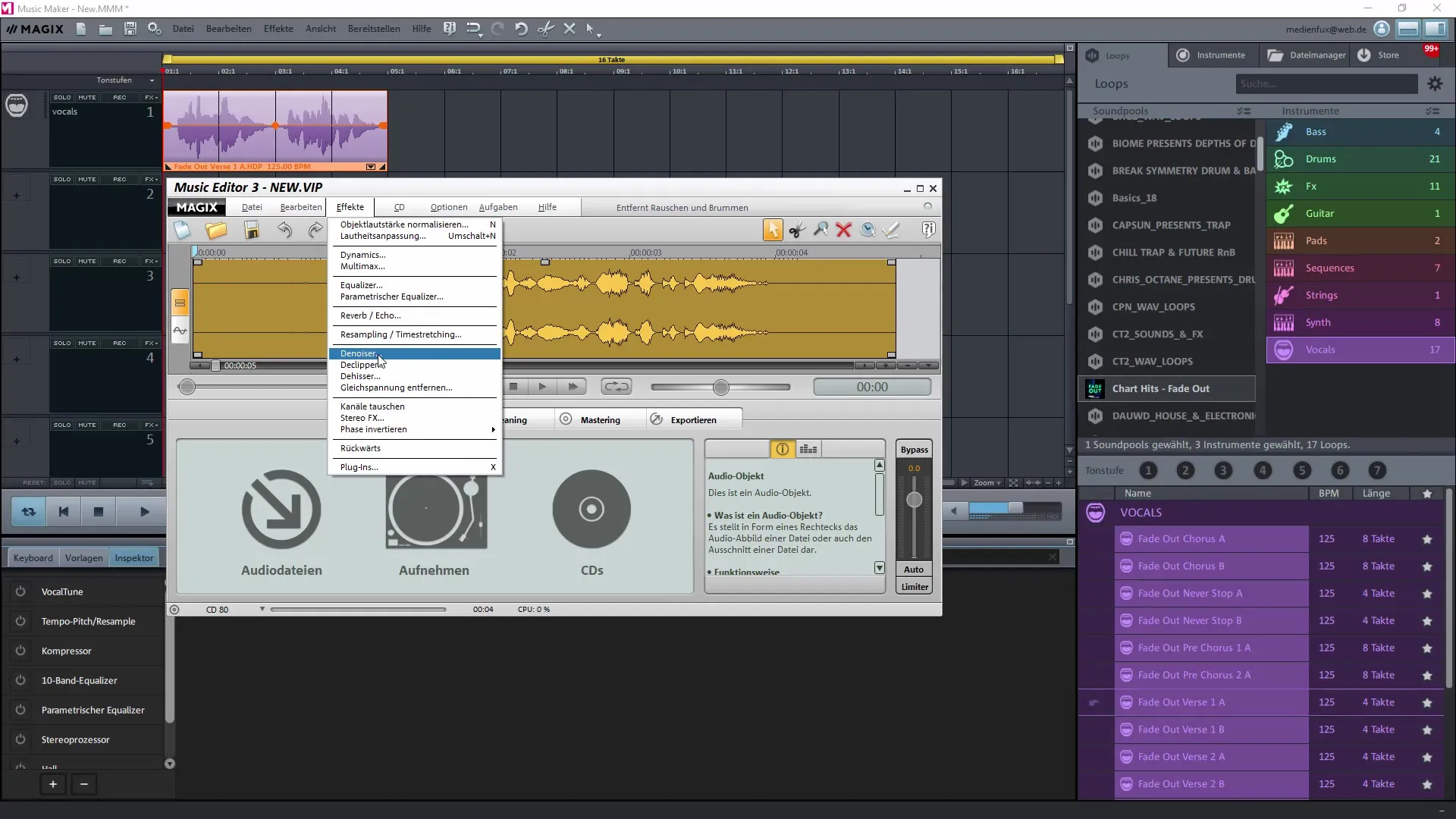
İnce ayar ve Dışa Aktarma
Düzenlemelerin tamamlandığında, Magix Music Maker'a dönerken düzenlenmiş sample'larını dışa aktar. Burada, tamamlanmış parçalarını birleştirebilir veya doğrudan projen içine ekleyebilirsin. Müzikle ilgili hak sahipliği bilgilerini eklemeyi unutma; müziğini ticari olarak kullanmayı planlıyorsan.
Editördeki dışa aktarma penceresi, sample'larını yüksek kaliteli çeşitli formatlarda kaydetmene olanak tanır.
Özet – Müzik Üretimi: Magix Music Maker'daki Dış Editör
Artık Magix Music Maker'daki dış editörün kullanımı hakkında bilmen gereken her şeyi öğrendin. Sample'larını düzenleyerek ve ses kayıtları oluşturarak müzik projelerini önemli ölçüde geliştirebilirsin.
Sıkça Sorulan Sorular
Dışarıdaki Music Editor nasıl kurulur?Eski bir Magix Music Maker sürümünden ihtiyaca göre dışarıdaki Music Editor'ü kurabilirsin.
Efektler nasıl eklenir?Sample'ı seç, sağ tıklayıp efekt kütüphanesini seç.
Dışarıdaki editörde ses kaydı yapılabilir mi?Evet, dışarıdaki editörde doğrudan ses kaydı yapabilirsin.
Sample'larımı hangi formatlarda dışa aktarabilirim?İhtiyaçlara göre sample'larını WAV veya MP3 formatında dışa aktarabilirsin.
Sample'larım telif hakkı korumalı mı?Müzik parçalarını dışa aktarmadan ve paylaşmadan önce telif hakkı bilgilerini ekleyebilirsin.


